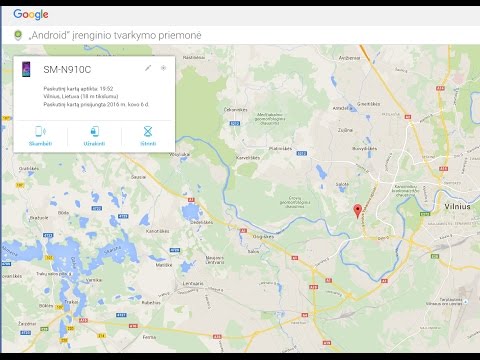Šis „wikiHow“moko, kaip apkarpyti, apkarpyti ar pervardyti failus „Samsung Voice Recorder“ir kaip pervardyti balso atmintines „Samsung Notes“.
Žingsniai
1 metodas iš 2: balso įrašų redagavimas diktofonu

Žingsnis 1. „Galaxy“atidarykite diktofoną
Jei įrašėte įrašą naudodami diktofono programą, galite ją naudoti norėdami apkarpyti arba pervardyti failą. Tai mikrofono piktograma, paprastai randama programų stalčiuje.

Žingsnis 2. Bakstelėkite SĄRAŠAS
Jis yra viršutiniame dešiniajame programos kampe. Bus rodomas išsaugotų įrašų sąrašas.

Žingsnis 3. Pervardykite failą
Norėdami apkarpyti failą, pereikite prie kito veiksmo. Norėdami pakeisti failo pavadinimą, atlikite šiuos veiksmus:
- Palieskite ⁝ viršutiniame dešiniajame kampe.
- Palieskite REDAGUOTI meniu viršuje.
- Pasirinkite failą, kurį norite pervardyti.
- Palieskite PERvardyti ekrano viršuje.
- Įveskite naują pavadinimą skiltyje „Pervardyti įrašą“.
- Palieskite PERvardyti.

Žingsnis 4. Apkarpykite failą
Norėdami pašalinti failo pradžią ir (arba) pabaigą, atlikite šiuos veiksmus:
- Bakstelėkite failą, kurį norite apkarpyti.
- Palieskite REDAGUOTI viršutiniame dešiniajame kampe. Apkarpymo juostos dabar atsiranda bangos formos pradžioje ir pabaigoje.
- Vilkite juostą kairėje į vietą, kurioje norite pradėti įrašymą.
- Vilkite dešinę juostą į vietą, kurioje norite baigti įrašymą.
- Bakstelėkite žirklių piktogramą. Pasirodys meniu.
- Palieskite Ištrinti pritemdytą sritį apkarpyti.
- Palieskite SUTAUPYTI.
- Pasirinkite Išsaugoti kaip naują failą Norėdami sukurti naują failą iš šio apkarpyto įrašo, arba Pakeiskite originalų failą, kad išsaugotumėte originalą.

Žingsnis 5. Apkarpykite failą
Jei norite pašalinti vieną įrašo dalį, o likusią dalį nepažeisti, atlikite šiuos veiksmus:
- Bakstelėkite įrašą, kurį norite apkarpyti.
- Palieskite REDAGUOTI viršutiniame dešiniajame kampe. Dabar juostos atsiranda bangos formos pradžioje ir pabaigoje.
- Vilkite juostą kairėje į norimos pašalinti srities pradžią.
- Vilkite dešinę juostą į norimos pašalinti srities pabaigą.
- Bakstelėkite žirklių piktogramą. Pasirodys meniu.
- Palieskite Ištrinti pasirinktą sritį kad pašalintumėte paryškintą įrašo dalį.
- Palieskite SUTAUPYTI.
- Pasirinkite Išsaugoti kaip naują failą Norėdami sukurti naują failą iš redaguoto įrašo, arba Pakeiskite originalų failą, kad išsaugotumėte originalą.
2 metodas iš 2: balso atmintinių redagavimas „Samsung Notes“

Žingsnis 1. Atidarykite „Samsung Notes“
Jei įrašėte balso užrašą „Samsung Notes“, galite jį naudoti norėdami pervardyti failą. Tai oranžinė piktograma su baltu popieriaus lapu viduje.
Negalima apkarpyti ar apkarpyti tokio tipo balso atmintinių

Žingsnis 2. Bakstelėkite norimą redaguoti balso užrašą
Balso užrašų apatiniame kairiajame kampe yra mikrofono piktogramos.

Žingsnis 3. Bakstelėkite REDAGUOTI
Jis yra programos viršuje.

Žingsnis 4. Bakstelėkite užrašo pavadinimą
Pavadinimas dabar redaguojamas.

5 veiksmas. Įveskite naują failo pavadinimą ir palieskite IŠSAUGOTI
Jis yra ekrano viršuje. Failo pavadinimas dabar yra atnaujintas.
Bendruomenės klausimai ir atsakymai
Paieška Pridėti naują klausimąKlauskite klausimo Liko 200 simbolių. Įtraukite savo el. Pašto adresą, kad gautumėte pranešimą, kai į šį klausimą bus atsakyta. Pateikti